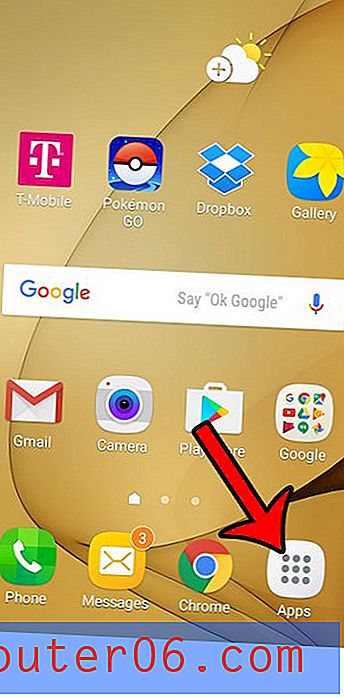Jak włączyć klawiaturę ekranową w systemie Windows 10
Chociaż możesz korzystać z wbudowanej klawiatury laptopa lub klawiatury bezprzewodowej, Bluetooth lub USB na komputerze stacjonarnym lub laptopie, możesz napotkać sytuację, w której żadna z nich nie jest wykonalną opcją.
Na szczęście twój komputer z systemem Windows 10 ma również coś, co nazywa się klawiaturą ekranową, która wyświetla klawiaturę na ekranie w taki sam sposób, jak wyświetlałby każdy inny program lub aplikację. Następnie możesz użyć myszy, aby klikać klawisze na klawiaturze i pisać w innej aplikacji otwartej na ekranie.
Jak włączyć klawiaturę ekranową systemu Windows 10
Kroki opisane w tym artykule zostały wykonane na komputerze przenośnym z systemem operacyjnym Windows 10. Wykonując czynności opisane w tym przewodniku, wyświetlisz klawiaturę ekranową. Klawiaturę można zamknąć, klikając x w prawym górnym rogu okna.
Krok 1: Kliknij przycisk Start w lewym dolnym rogu ekranu, a następnie kliknij przycisk Ustawienia .

Krok 2: Wybierz opcję Ułatwienia dostępu .
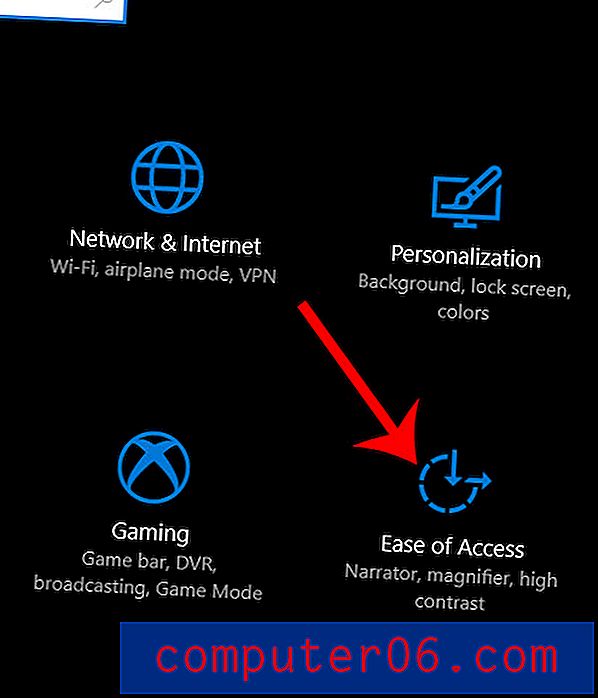
Krok 3: Wybierz opcję Klawiatura po lewej stronie okna.
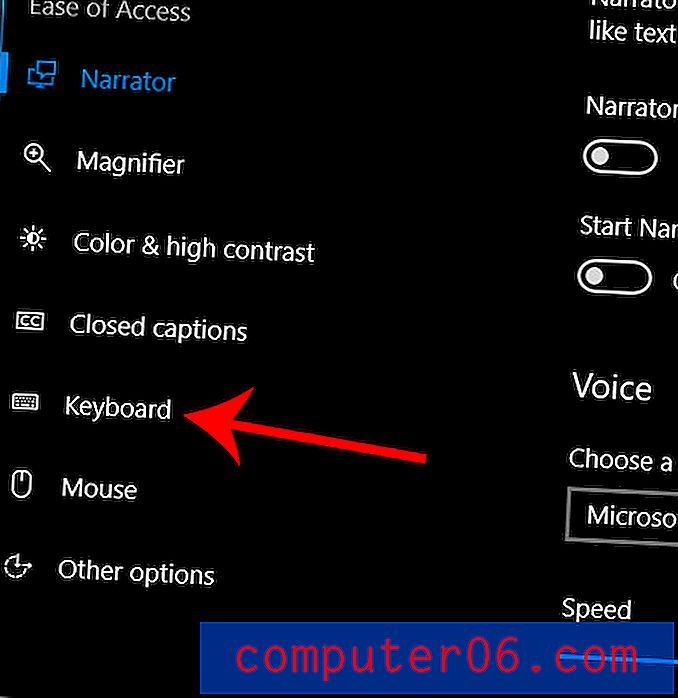
Krok 4: Kliknij przycisk w sekcji Włącz klawiaturę ekranową, aby ją włączyć.
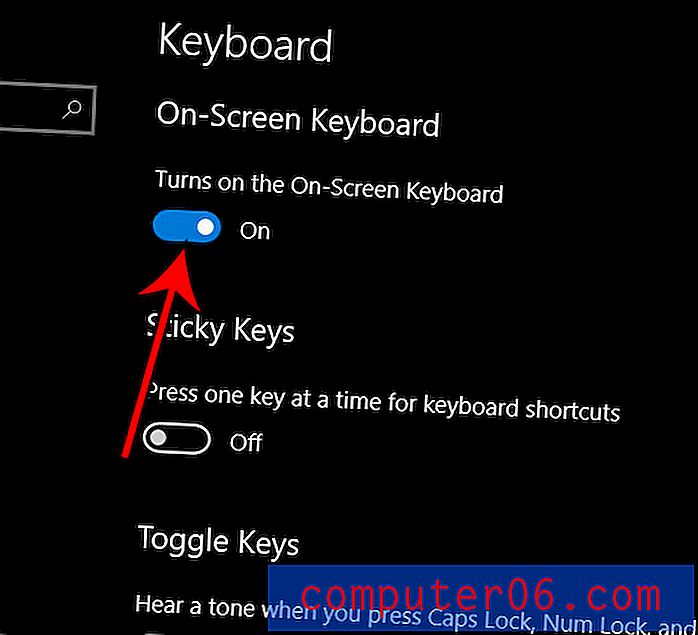
Aplikacja klawiatury ekranowej powinna być teraz otwarta na ekranie.
Czy ekran jest zbyt jasny, gdy używasz komputera w nocy lub w ciemności? Ten przewodnik pokaże, jak włączyć tryb ciemny w systemie Windows 10, aby jasność ekranu była nieco łatwiejsza dla oczu.